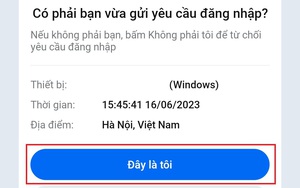Cách sao lưu và khôi phục tin nhắn Zalo giúp bảo lưu những tin nhắn, tài liệu quan trọng
Cách sao lưu và khôi phục tin nhắn Zalo trên điện thoại
Cách sao lưu tin nhắn
Bước 1: Mở ứng dụng Zalo và chọn biểu tượng Thêm
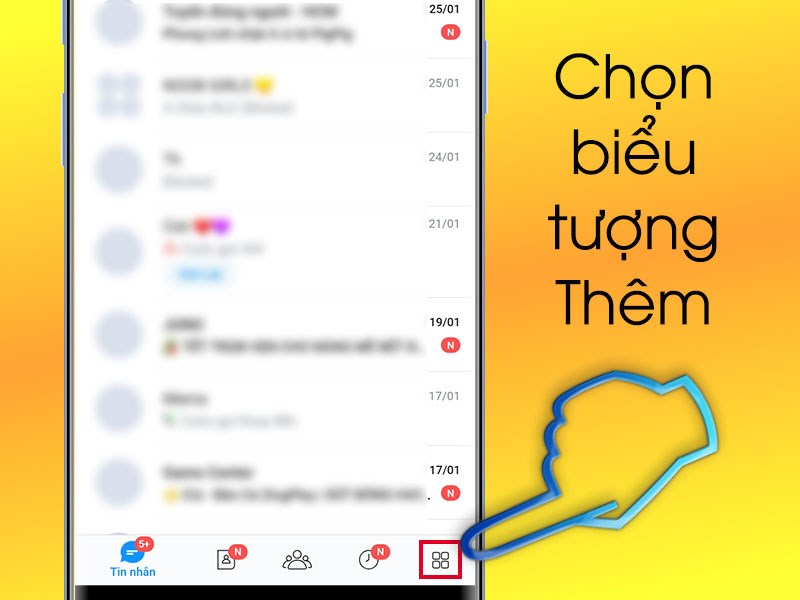
Chọn biểu tượng Thêm
Bước 2: Chọn vào phần Cài đặt
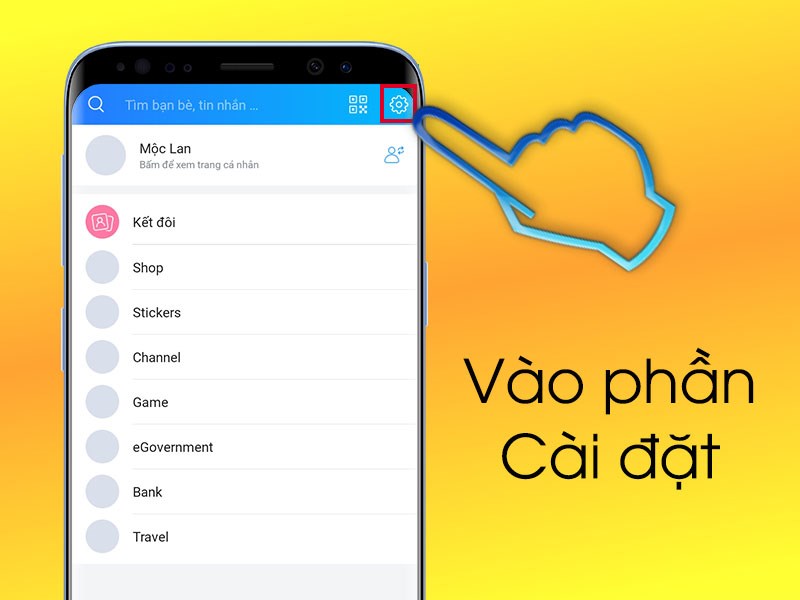
Chọn biểu tương răng cưa
Bước 3: Chọn vào phần Sao lưu và khôi phục tin nhắn
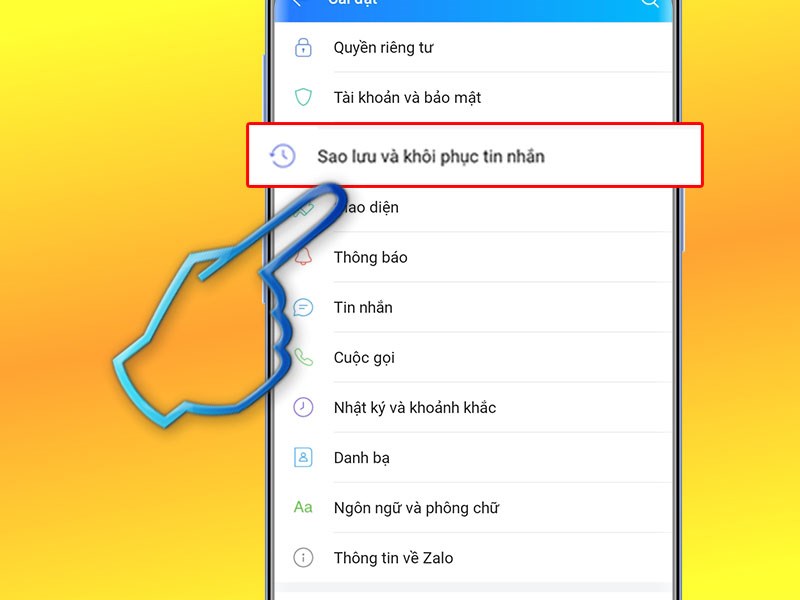
Chọn vào phần Sao lưu và khôi phục tin nhắn
Bước 4: Chọn Sao lưu để lưu lại các tin nhắn
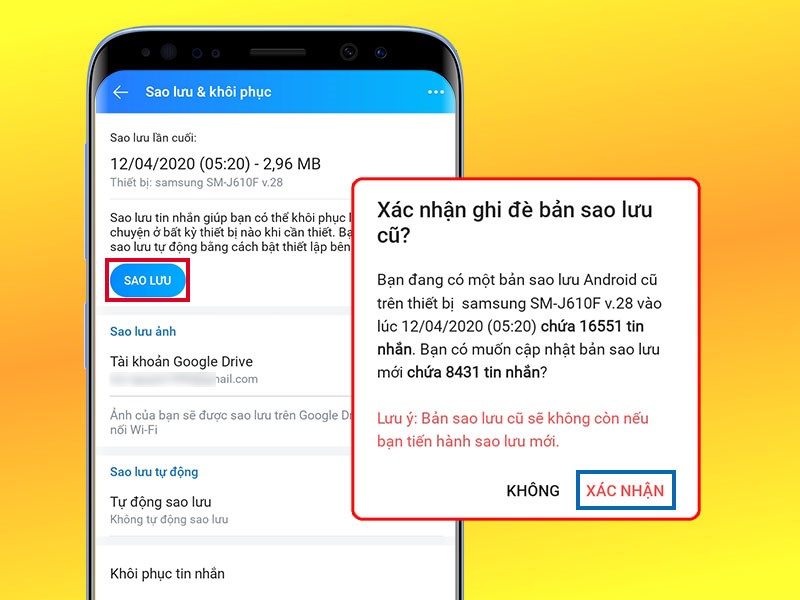
Xác nhận sao lưu để bắt đầu quá trình
Cách khôi phục tin nhắn
Bạn thực hiện tương tự từ bước 1 đến bước 3 của phần Sao lưu tin nhắn như hướng dẫn ở trên.
Bước 1: Sau đó chọn Khôi phục tin nhắn để lấy lại các tin nhắn đã xóa
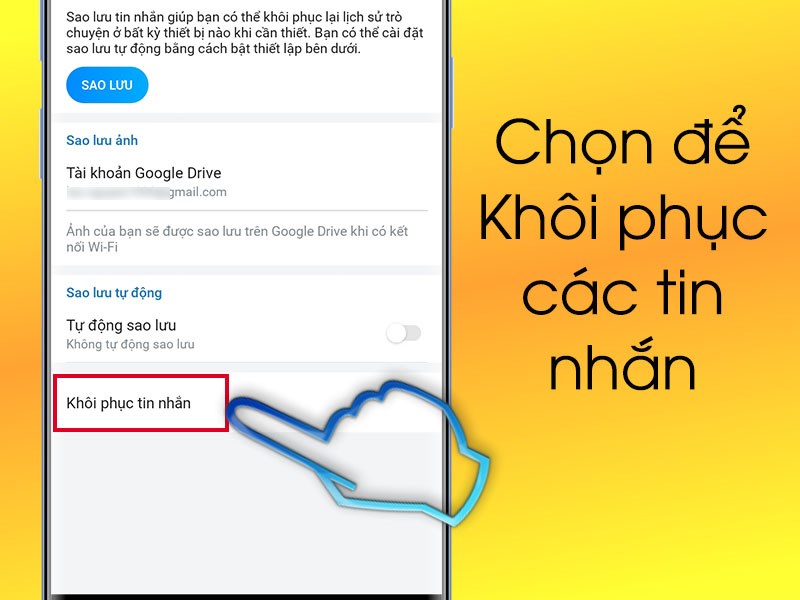
Bước 2: Chọn Khôi phục tin nhắn để bắt đầu quá trình khôi phục
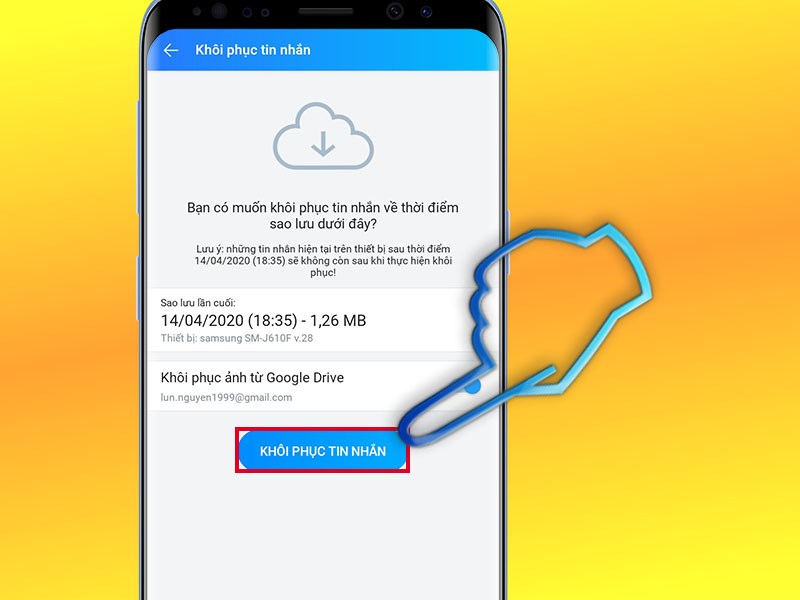
Bước 3: Nhấn Tiếp tục để hoàn tất quá trình
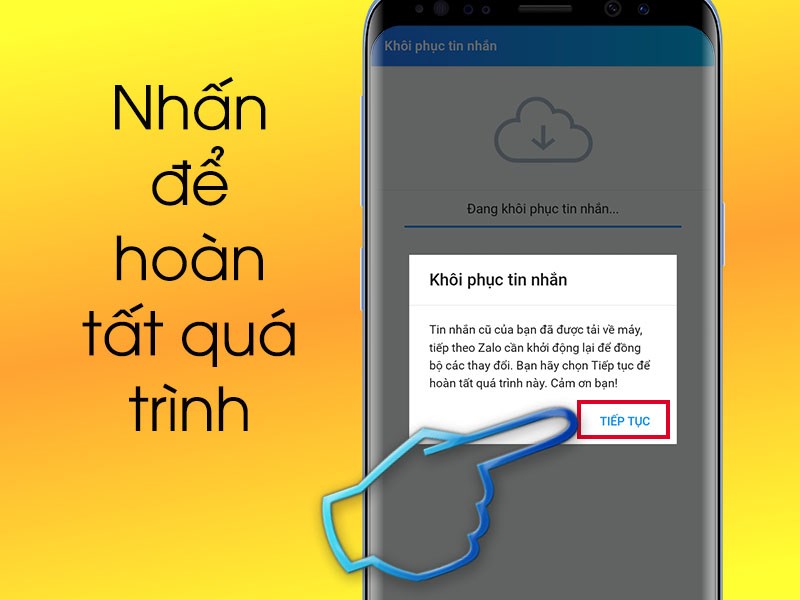
Nhấn Tiếp tục để hoàn tất quá trình
Cách sao lưu và khôi phục tin nhắn Zalo trên laptop, PC
Bước 1: Truy cập vào đường dẫn hệ thống có tên link C:\Users ên_user\AppData\Local\ZaloPC
Theo đó tên_user là tên người dùng máy tính mà bạn thiết lập chẳng hạn như hình dưới đây tên là "baoha".
Bước 2: Sau khi truy cập đến tập tin Zalo PC, bạn sẽ thấy một thư mục với tên thư mục là tập hợp các chữ số (Ví dụ ở đây là 1797522629268343487).
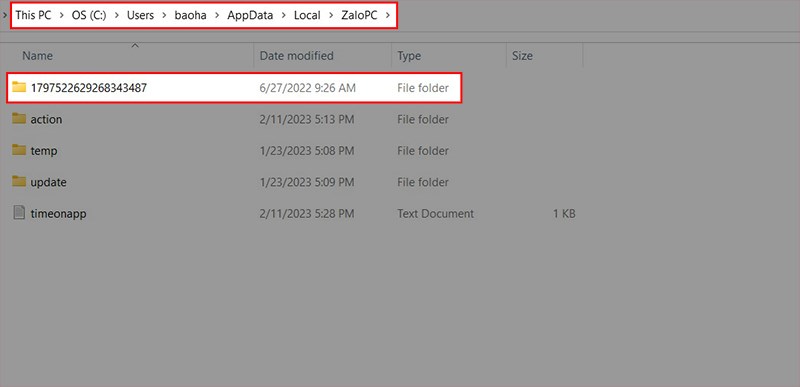
Thư mục này chứa toàn bộ dữ liệu của tài khoản Zalo bạn đang dùng trên máy tính, bao gồm ảnh, avatar, thông tin bạn chat, người gửi, nhận file, sms,... Để lưu trữ lại thông tin cần thiết, bạn chỉ cần copy toàn bộ thư mục này ra ổ D, E,... không phải ổ C. Khi nào cần phục hồi lại thì chỉ cần copy tập tin đó vào lại tập tin Zalo PC là đã thành công.